Cum să oprești computerul de pe telefon

Cum să oprești computerul de pe telefon
Când vine vorba de lucrul de acasă, există puține lucruri mai rele decât să întârzii la o întâlnire din cauza eșecului camerei web. Alte tipuri de utilizatori sunt, de asemenea, afectate de camerele defectuoase , cum ar fi jucătorii.
0xa00f4244 NoCamerasAreAttached este un mesaj de eroare frecvent afișat pe ecranul utilizatorilor Windows 10 când încearcă să lanseze aplicația Cameră. Ecranul camerei web devine negru și arată text alb, ca în imaginea de mai jos.
Nu vă putem găsi camera
Se întâmplă de obicei laptop-urilor sau monitoarelor cu camere web integrate. Dar eroarea poate apărea și pe adaptoarele externe pentru camere web. Nu vă faceți griji, însă, deoarece ar trebui să vă puteți ocupa de această problemă fără a apela la un profesionist. De obicei, este o soluție simplă care nu ți-a trecut niciodată prin cap, cum ar fi apăsarea unei combinații de taste care activează camera web.
FIX: 0xa00f4244 NoCamerasAreAttached
Înainte de a încerca să reparați codul de eroare 0xa00f4244 NoCamerasAreAttached pe computer, este o idee bună să creați un punct de restaurare a sistemului . Ultimele soluții din această listă sunt avansate și fac modificări semnificative computerului dvs. În cazul în care ceva nu merge bine, puteți oricând să reveniți înapoi Windows 10 la un punct de restaurare stabil și să încercați din nou.
Deși remediile de mai jos sunt adaptate pentru aplicația Cameră, ele pot fi aplicate și altor aplicații (de exemplu, dacă camera web nu funcționează pe Skype ).
1. Rulați Windows Update
Deoarece eroarea 0xa00f4244 NoCamerasAreAttached este declanșată de aplicația Camera și, deoarece aplicația Camera este împletită cu Windows, ar trebui să verificați dacă există actualizări de sistem și să descărcați toate actualizările disponibile. Iată cum să faci asta cu ușurință:
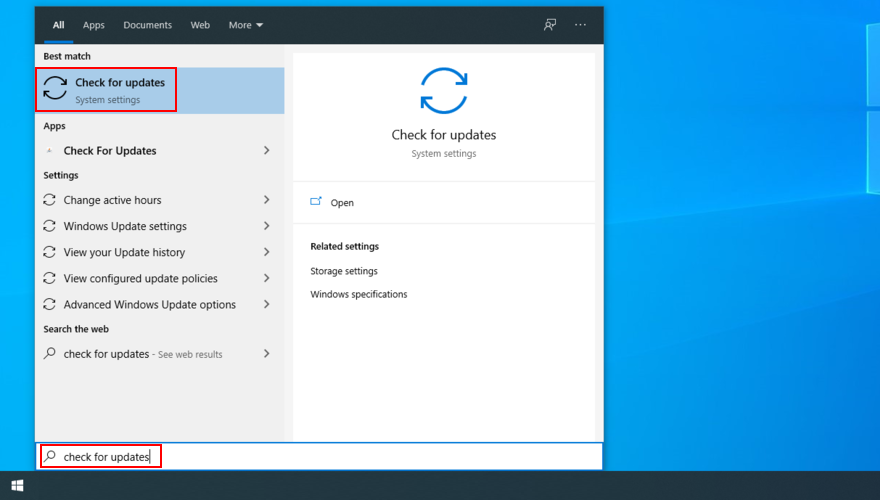
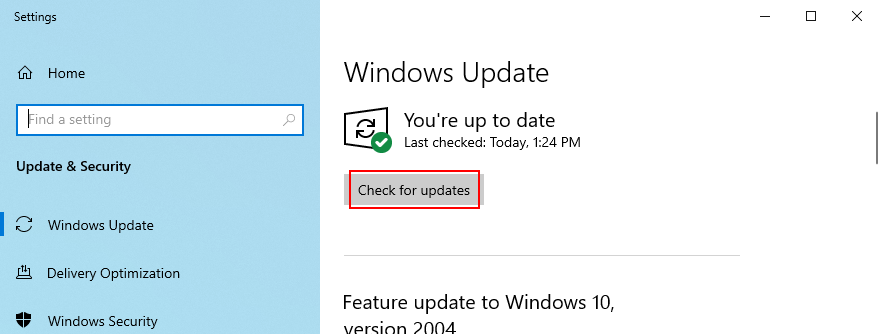
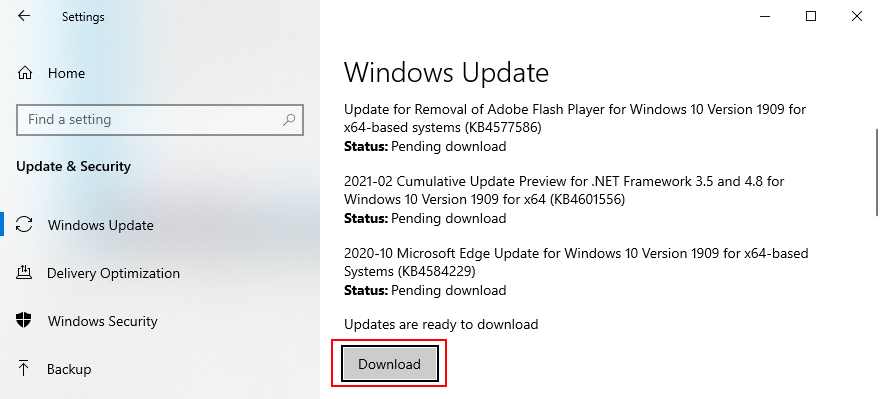
2. Verificați capacul camerei web, cablul și comutatorul
Unele laptopuri și monitoare cu camere web integrate au capace sau butoane pe care trebuie să le apăsați sau să trageți fizic pentru a comuta camera web. Este o măsură de securitate împotriva piratatorilor de camere web. De exemplu, laptopurile MSI necesită să apăsați FN + F6 pentru a comuta camera web. Între timp, sistemele ASUS funcționează cu F10.
Deoarece mesajul de eroare 0xa00f4244 NoCamerasAreAttached indică clar că Windows are probleme la identificarea camerei web, asigurați-vă că apăsați butonul sau apăsați comutatorul responsabil pentru repornirea camerei web.
În anumite cazuri, este necesar să vă conectați monitorul la unitatea computerului folosind un cablu special pentru camera web, chiar dacă dispozitivul este încorporat în afișaj. Verificați carcasa camerei web pentru un cablu și conectați-o.
Dacă cablul a fost deja instalat, încercați să îl detașați și să-l reatașați. De asemenea, puteți încerca să utilizați un alt port USB în cazul în care portul original nu funcționează.
3. Verificați permisiunile camerei web
Dispozitivul și aplicațiile dvs. necesită acces la cameră web. De exemplu, Microsoft Teams nu poate lucra cu o cameră web fără permisiunea dvs. În caz contrar, veți continua să vedeți 0xa00f4244 NoCamerasAreAttached pe ecran. Se aplică în special utilizatorilor care au trecut recent printr-o actualizare majoră a Windows sau care au reîmprospătat sistemul de operare.
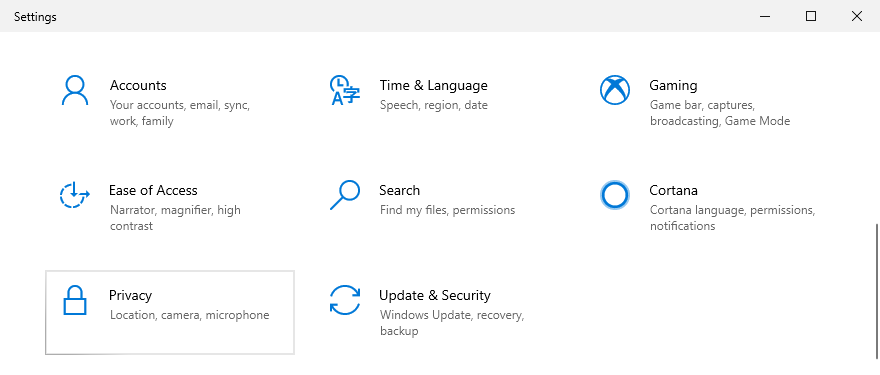
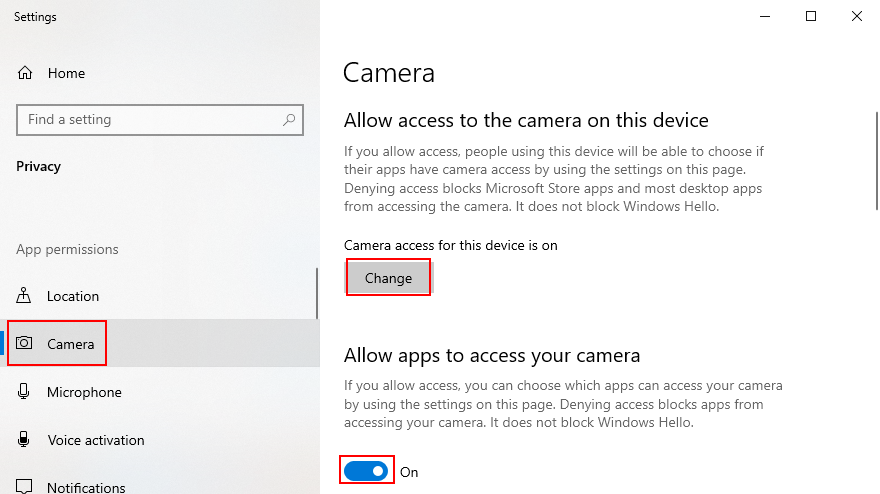
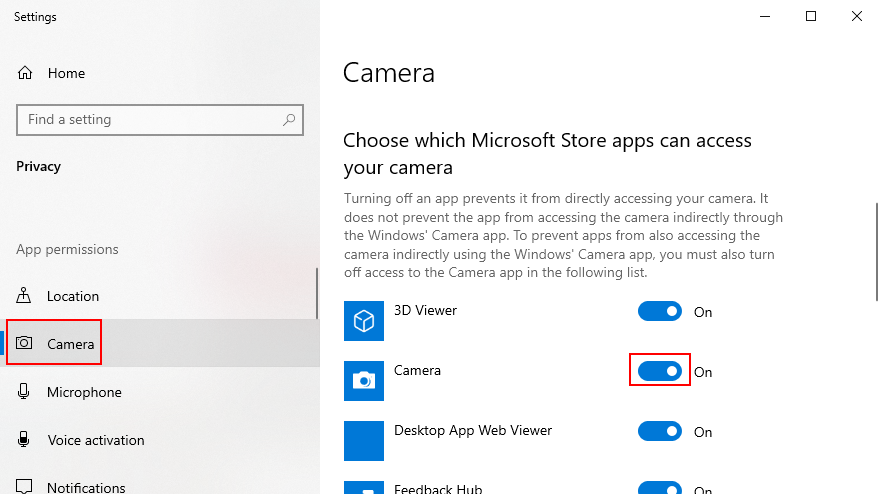
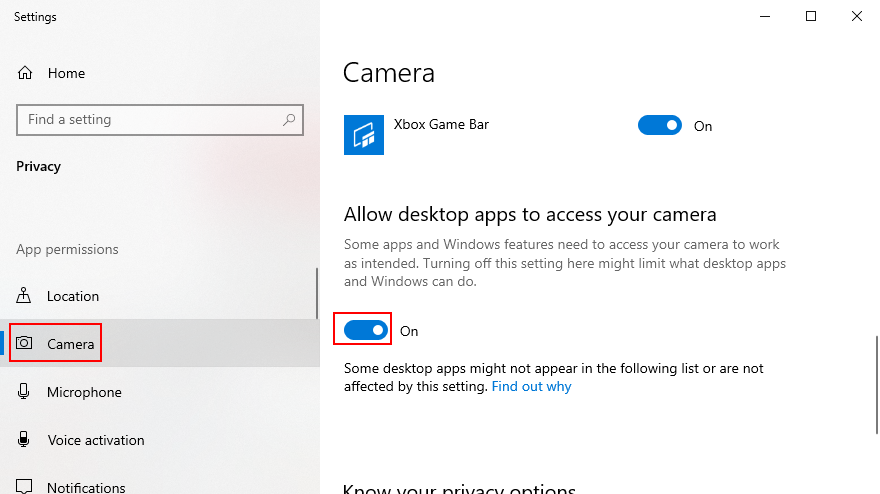
4. Verificați compatibilitatea camerei web
Dacă ați achiziționat sau primit camera web cu mult timp în urmă, este posibil ca hardware-ul să nu fie acceptat de Windows 10. În acest caz, nu este nimic de făcut decât să cumpărați o cameră nouă. Există un truc simplu pentru a descoperi rapid acest lucru: găsirea unui fișier numit stream.sys. Iată ce ar trebui să faci:
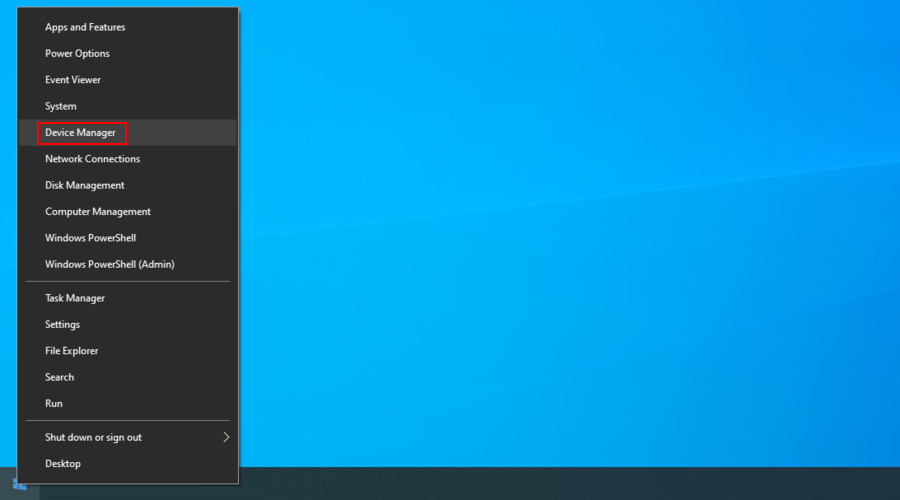
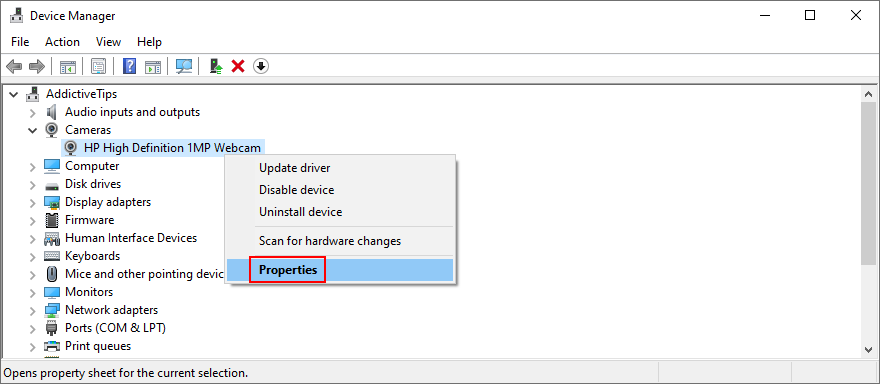
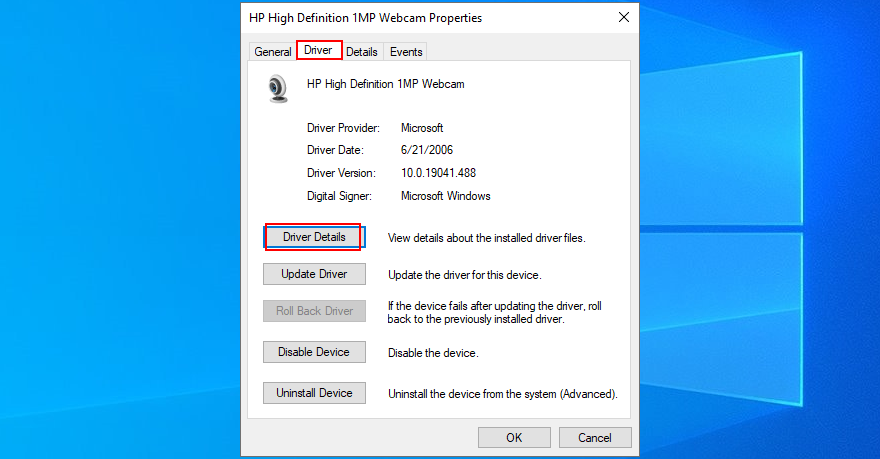
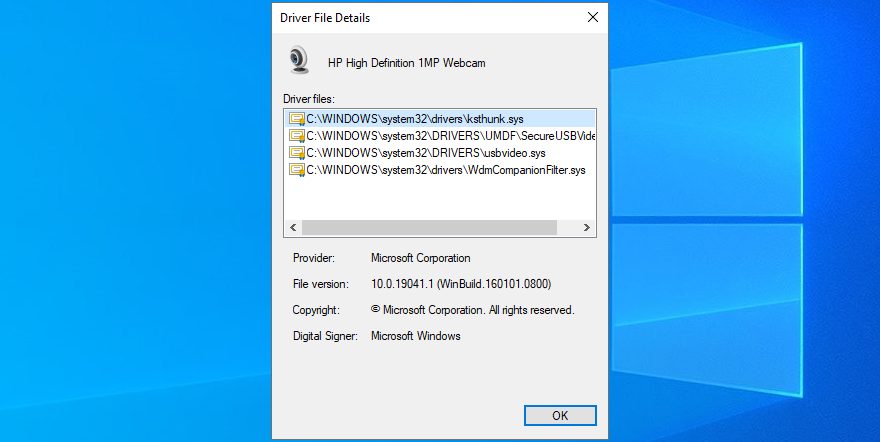
Dacă nu vă puteți găsi camera web în Manager dispozitive , aflați cum să remediați această problemă.
5. Verificați driverele camerei web
Așa scrie în mesajul de eroare: ar trebui să inspectați driverele camerei web pentru a vă asigura că totul este în stare de funcționare. Există trei abordări în acest sens: reinstalarea dispozitivului, actualizarea driverului sau derularea driverului înapoi.
Cum se reinstalează dispozitivul webcam:
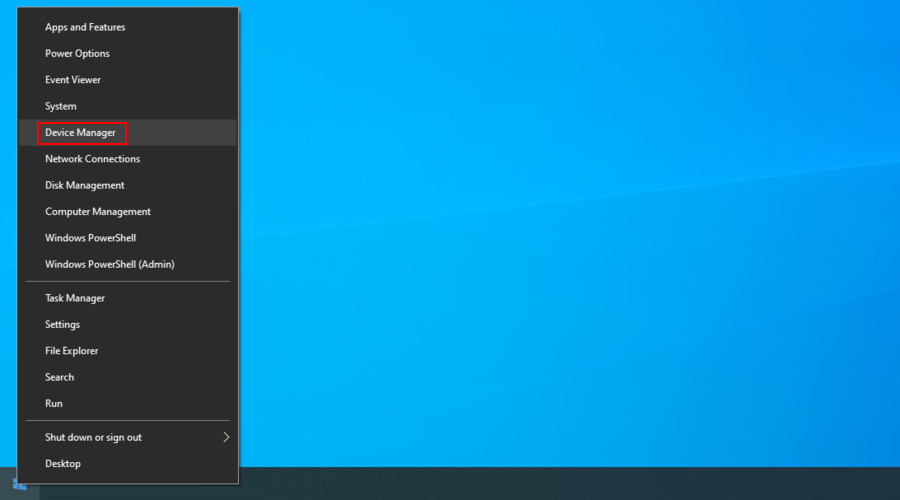
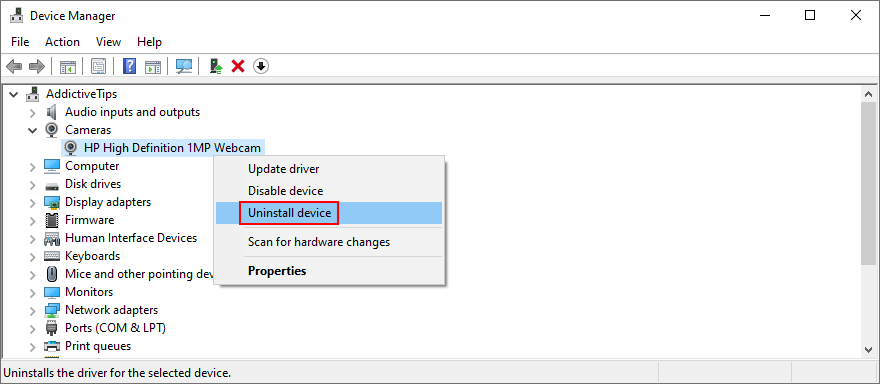
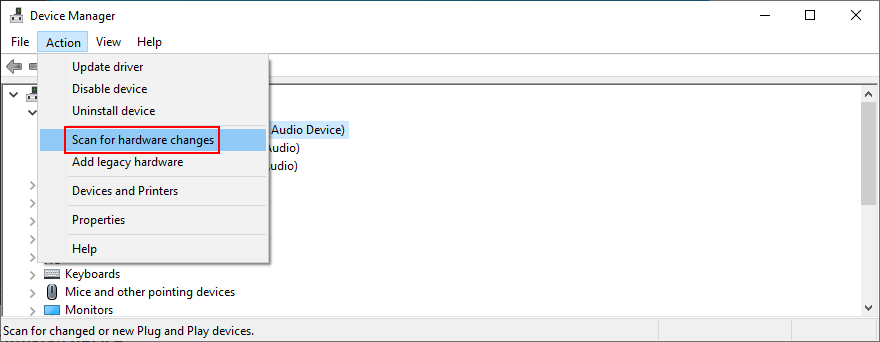
Cum să actualizați driverul camerei:
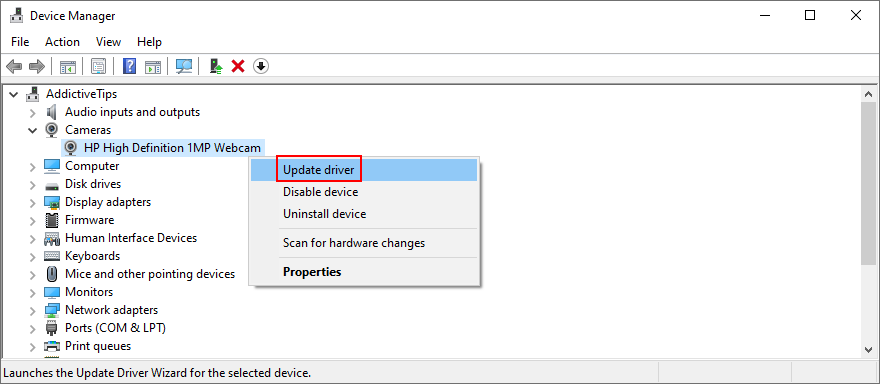
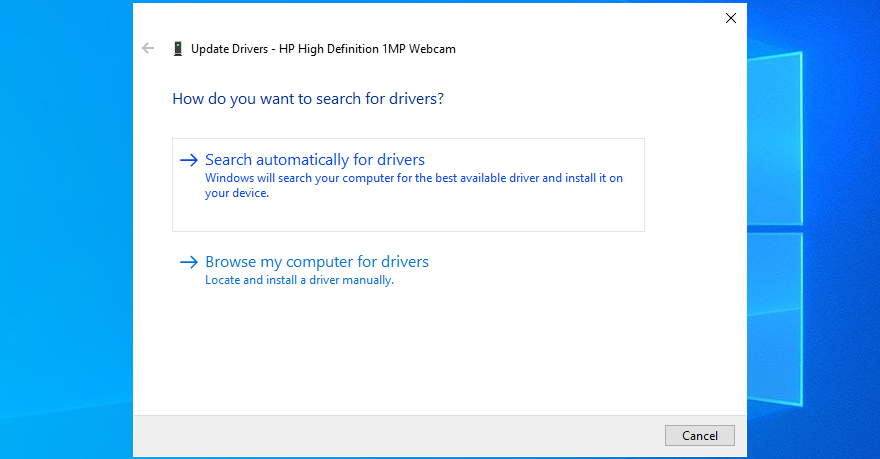
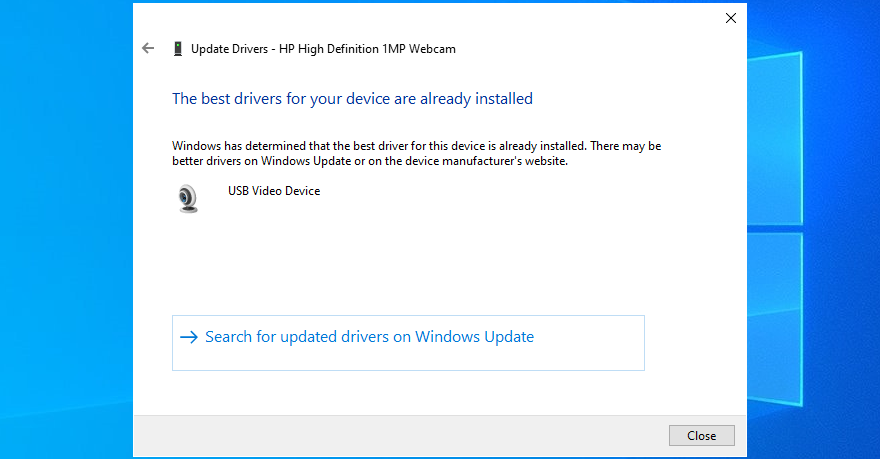
Dacă Windows nu poate găsi un driver mai nou pentru camera web, accesați site-ul web oficial pentru a găsi și descărca o versiune mai nouă. Apoi, reveniți pe pașii de mai sus și utilizați software-ul Răsfoiți computerul pentru driver pentru a actualiza manual driverul camerei web.
Pe de altă parte, dacă ați instalat accidental un driver incompatibil, trebuie să efectuați un rollback.
Cum să derulați înapoi driverul camerei web:
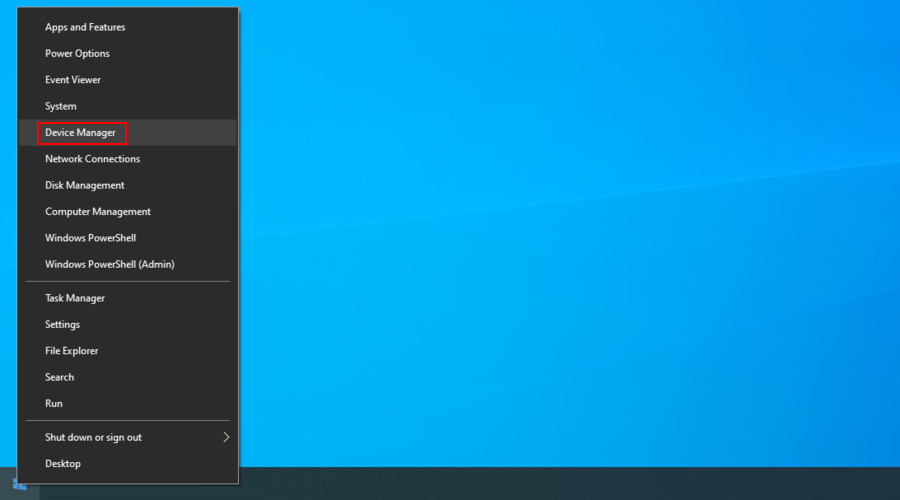
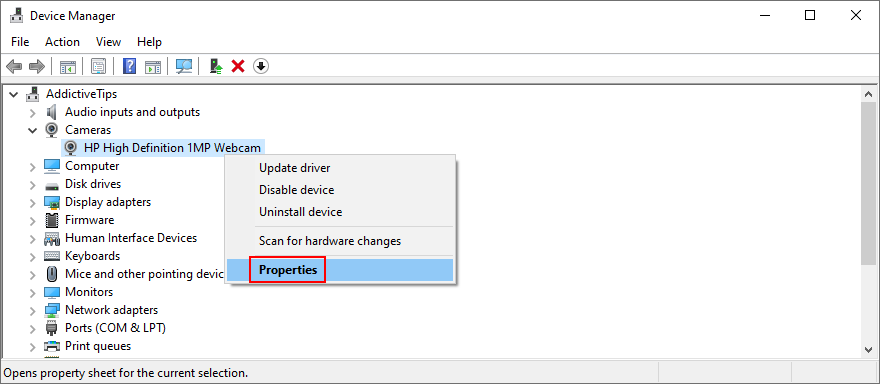
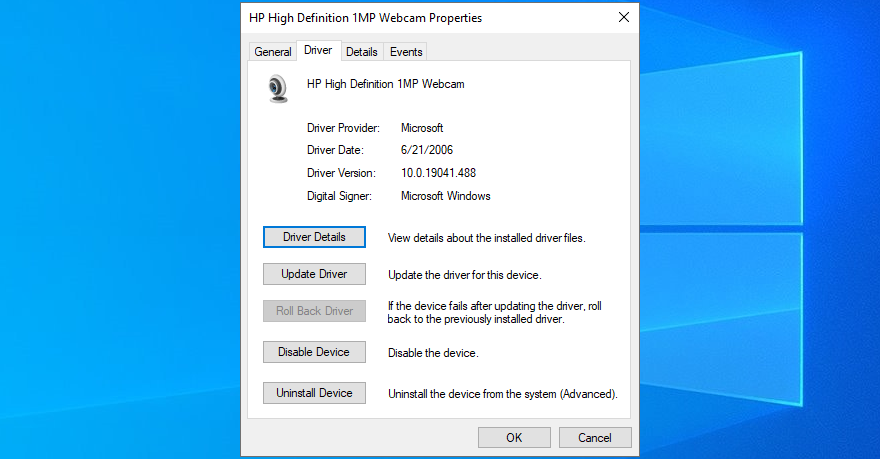
6. Scanați computerul pentru malware
Este posibil ca computerul să fi fost recent infectat cu programe malware, fără să-și dea seama. Drept urmare, agentul rău intenționat ar fi putut dezactiva procesele și serviciile critice ale sistemului legate de aplicația Cameră și, de aceea, veți continua să vedeți mesajul de eroare 0xa00f4244 NoCamerasAreAttached.
Dar puteți rula o scanare malware și puteți elimina orice infecții pentru a restabili setările computerului. Dacă nu aveți instalat un instrument antivirus terță parte, puteți utiliza Windows Defender.
Cum să rulați o scanare malware cu Windows Defender:
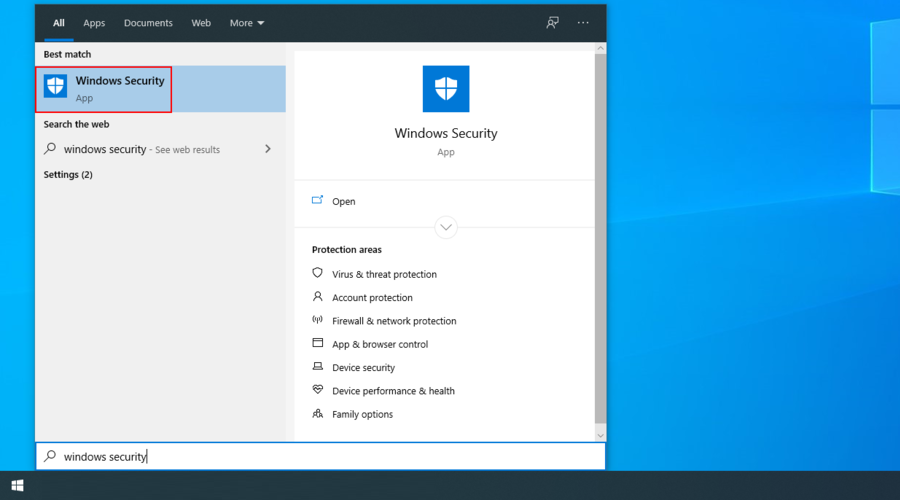
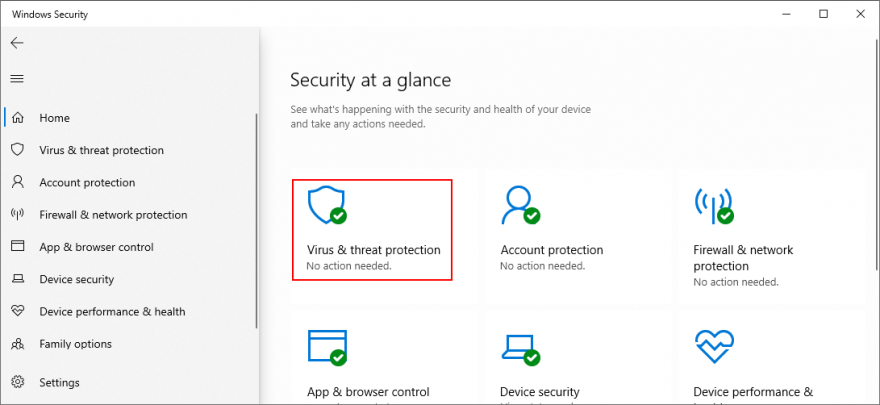
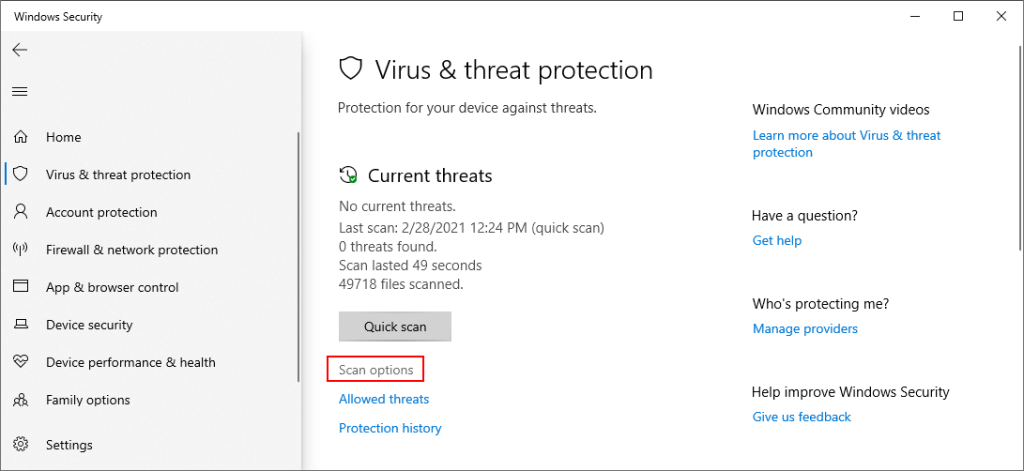
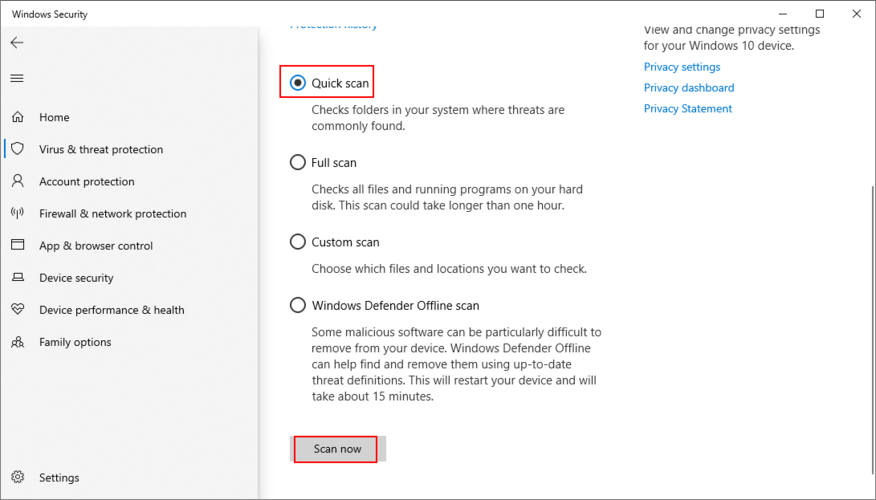
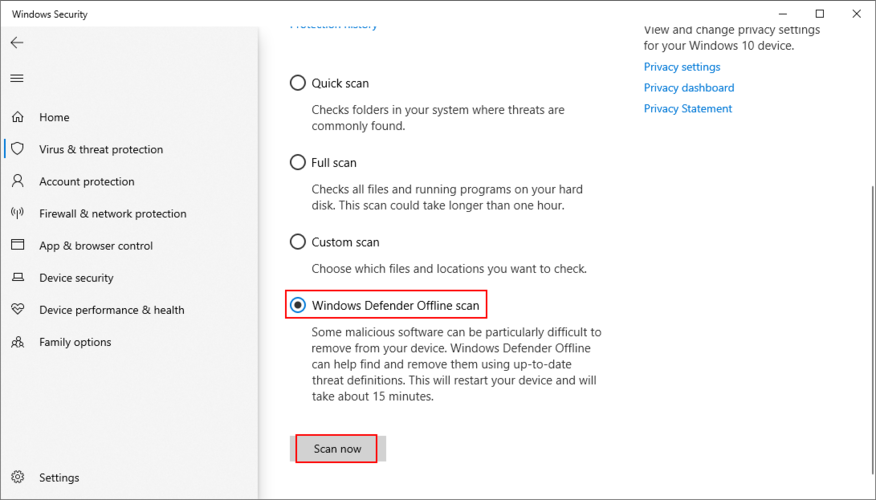
7. Verificați aplicația de securitate pe Internet
Dacă aveți o soluție de securitate cibernetică instalată pe computer, aceasta ar putea avea o funcție specială dedicată blocării accesului la webcam, într-un efort de a împiedica spionii să vă urmărească fiecare mișcare.
Deoarece aplicația suprascrie setările computerului dvs., acesta ar putea fi motivul pentru care continuați să primiți codul de eroare 0xa00f4244 NoCamerasAreAttached.
Pentru a remedia această problemă, localizați caracteristica webcam în programul dvs. de securitate pe internet și închideți-o pentru a permite accesul camerei web la toate aplicațiile instalate.
8. Examinați permisiunile aplicației Camera
Într-o soluție anterioară, am spus cât de important este să verifici permisiunile camerei web în setările de confidențialitate ale sistemului tău de operare. Cu toate acestea, este la fel de important să verificați permisiunile aplicației Cameră pentru a vă asigura că totul este în stare de funcționare. Iată cum să se întâmple:
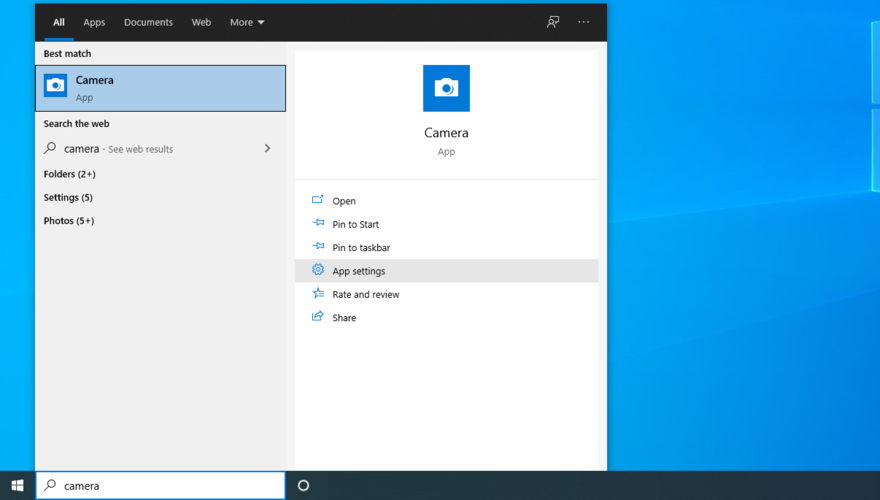
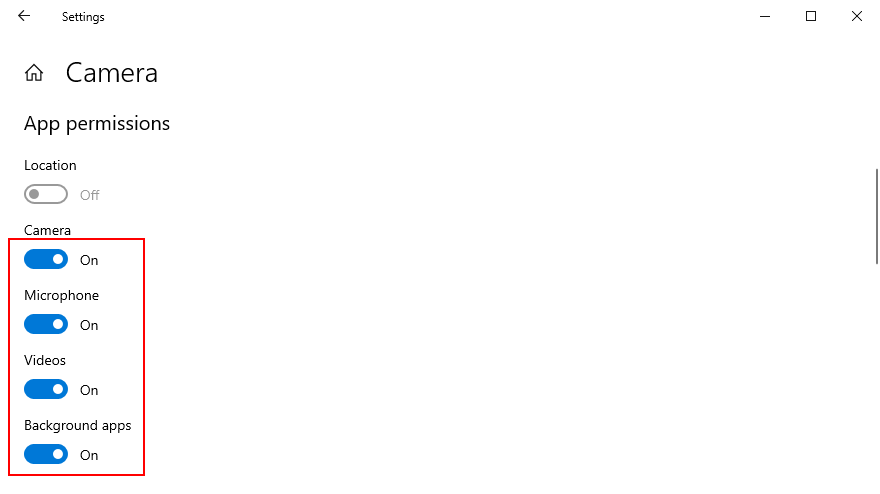
9. Încheiați orice proces care utilizează în prezent camera web
Camera Windows este doar o aplicație care necesită acces la webcam, dar este posibil să existe și altele care rulează în prezent pe computerul dvs., cum ar fi Skype, Zoom sau Microsoft Teams. Pentru a evita conflictele software, este o idee bună să opriți toate celelalte procese, în afară de aplicația Cameră. Iată cum să o faci cu ușurință:
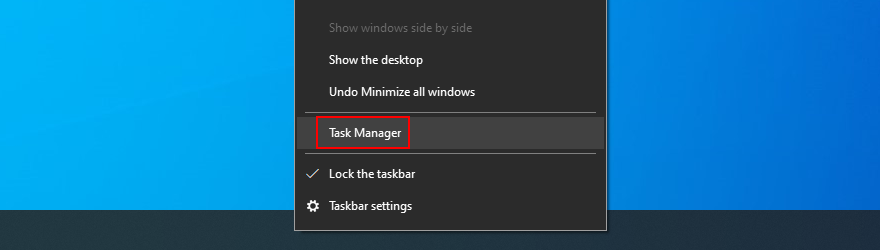
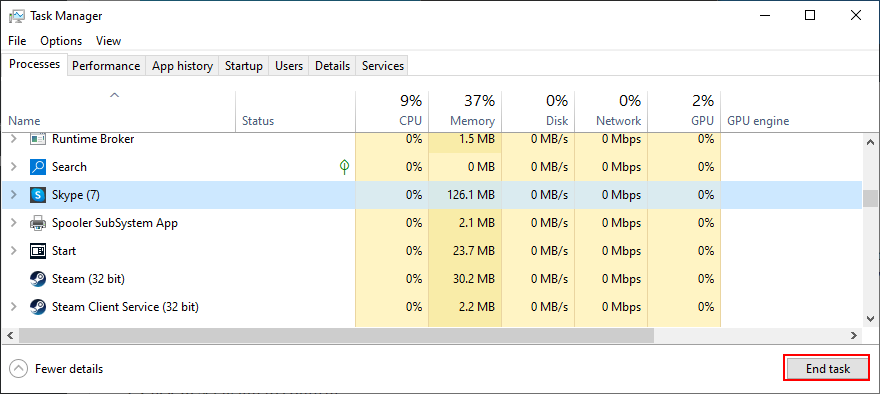
10. Resetați aplicația Cameră
Dacă există ceva în neregulă cu aplicația Cameră care ar putea declanșa codul de eroare 0xa00f4244 NoCamerasAreAttached, îi puteți reseta cu ușurință setările din Microsoft Store. Cu toate acestea, rețineți că toate datele aplicației vor fi șterse. Iată ce trebuie să faci:
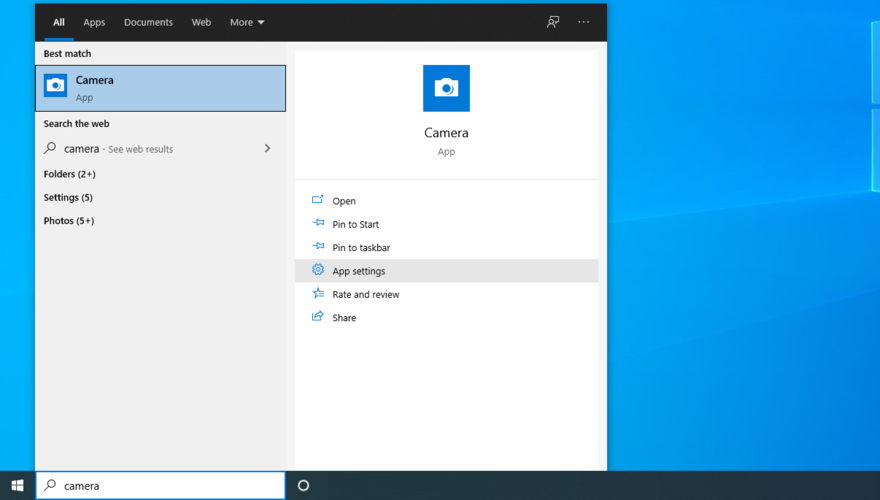
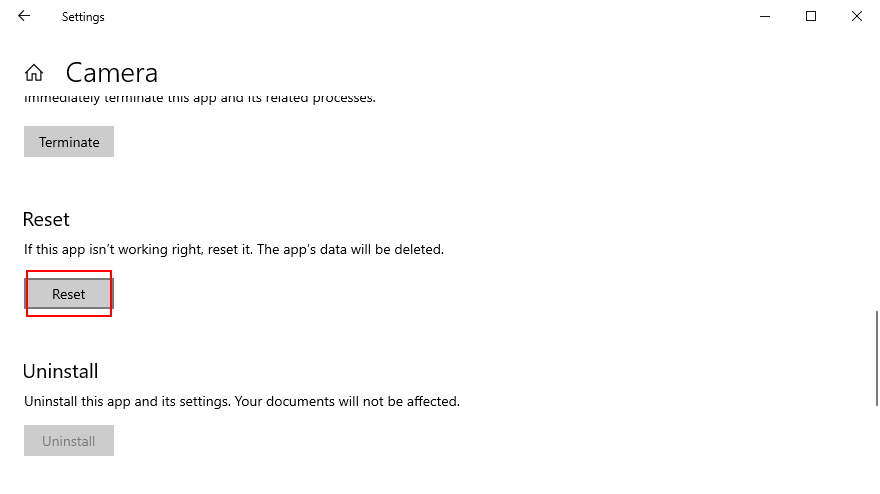
11. Reinstalați aplicația Camera
Opțiunea de resetare nu reușește uneori să remedieze eroarea 0xa00f4244 NoCamerasAreAttached. O soluție mai bună, dar mai complicată este să dezinstalați aplicația Cameră și să o configurați din nou. Pentru a face acest lucru, trebuie mai întâi să vă asigurați că toate procesele sale sunt închise corect.
Cum să închideți toate procesele aplicației Camera:
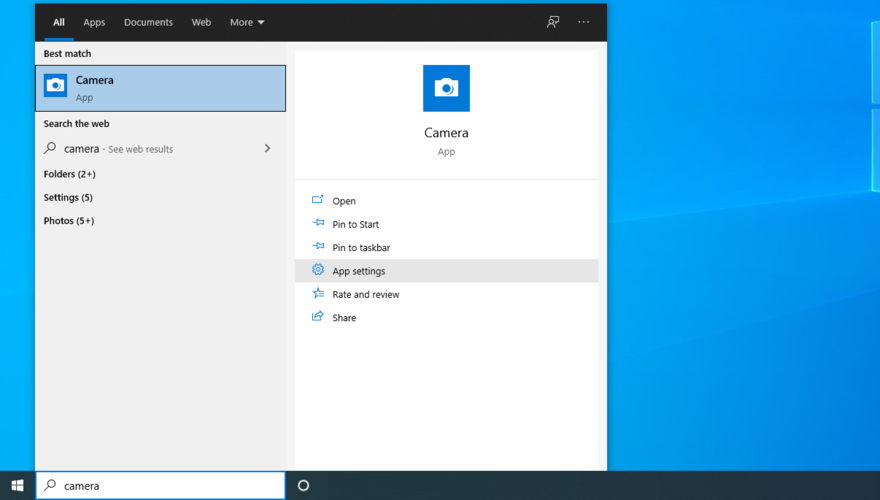
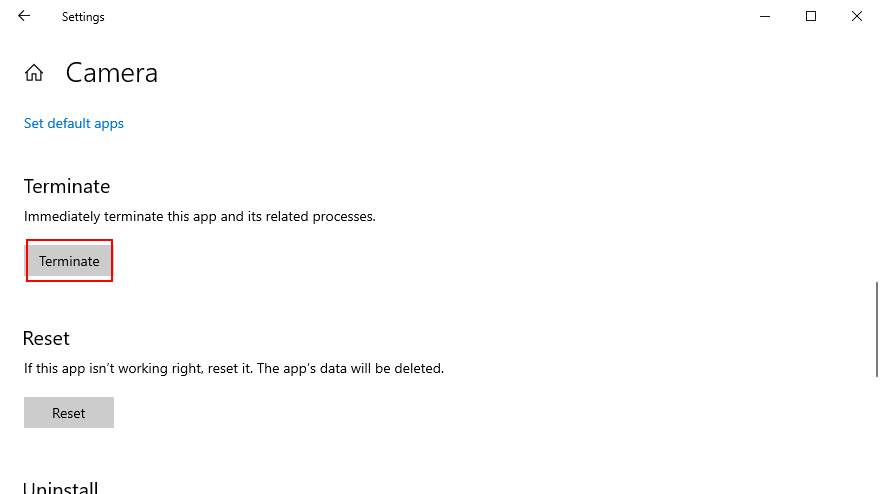
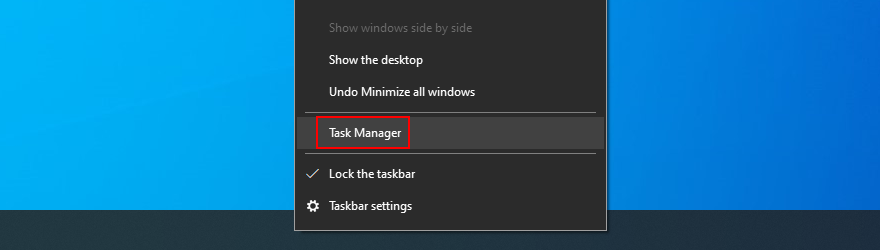
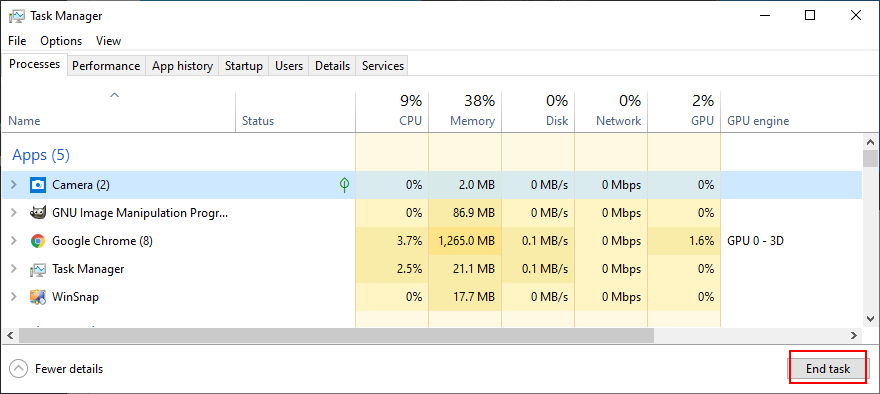
Cum să reinstalați aplicația Cameră folosind aplicații și funcții:
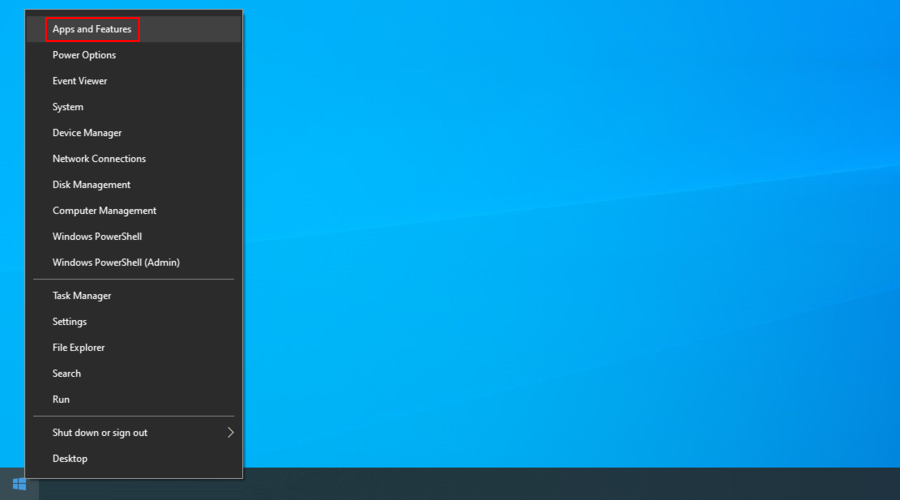
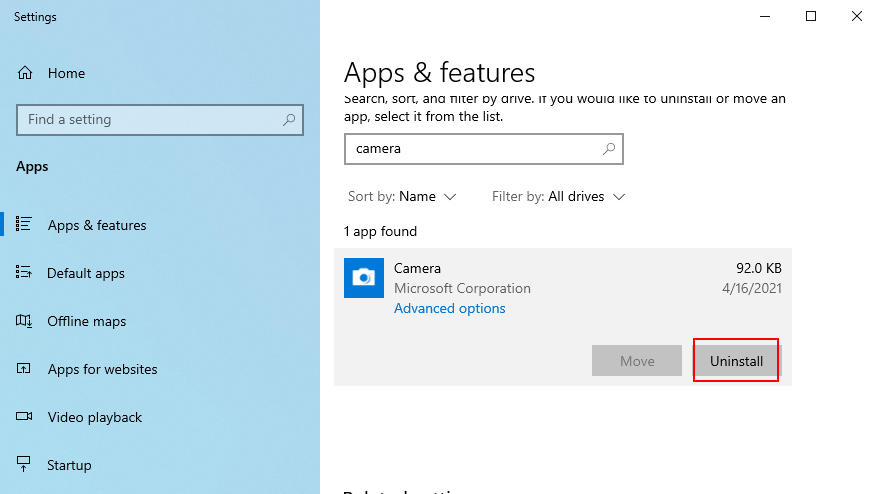

Dacă nu puteți elimina aplicația Cameră din Aplicații și caracteristici, deoarece butonul Dezinstalare este gri, puteți forța dezinstalarea aplicației cu ajutorul PowerShell.
Cum să reinstalați aplicația Camera utilizând PowerShell:
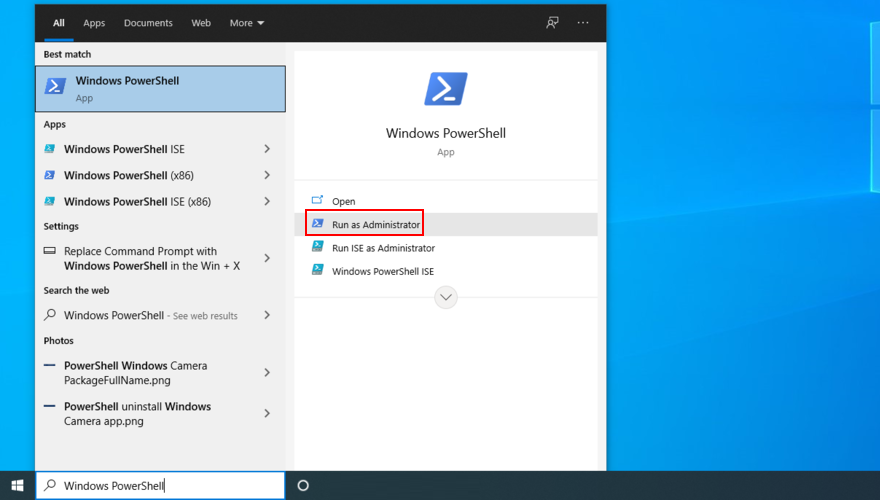
Get-AppxPackage -allusers | Select Name, PackageFullNameși apăsați Enter
Microsoft.WindowsCameraPackageFullNameasociat cu acea intrare (de ex. Microsoft.WindowsCamera_2018.826.98.0_x64__8wekyb3d8bbwe)
Remove-AppxPackage PackageFullNameși înlocuiți PackageFullNamecu ceea ce ați copiat (de ex Remove-AppxPackage Microsoft.WindowsCamera_2018.826.98.0_x64__8wekyb3d8bbwe. ). Apăsați Enter
Add-AppxPackage -register “C:\Program Files\WindowsApps\PackageFullName\appxmanifest.xml” -DisableDevelopmentMode. Înlocuiți PackageFullNamecu ceea ce ați copiat (de ex Remove-AppxPackage Microsoft.WindowsCamera_2018.826.98.0_x64__8wekyb3d8bbwe. ). Apăsați Enter
Lansați aplicația Camera și verificați dacă încă primiți eroarea 0xa00f4244 NoCamerasAreAttached.
12. Rulați instrumentul de depanare hardware și dispozitive
Windows are un instrument de depanare încorporat pregătit pentru a repara problemele comune cu dispozitivele hardware. Merită să remediați problemele cu camera web și funcționează cu mai multe aplicații (de exemplu, dacă Zoom nu funcționează cu camera dvs. ). Îl puteți găsi în Setări > Depanare . Chiar dacă instrumentul de depanare hardware și dispozitive lipsește , puteți încă executa comanda acestuia.
msdt.exe -id DeviceDiagnosticși apăsați Enter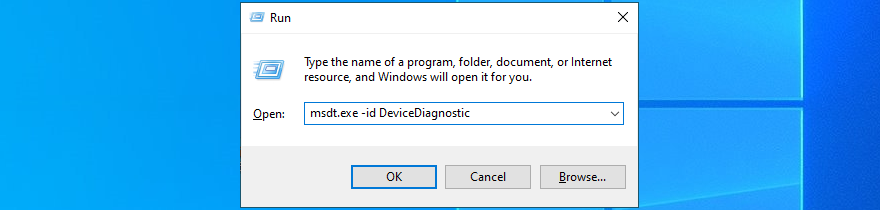
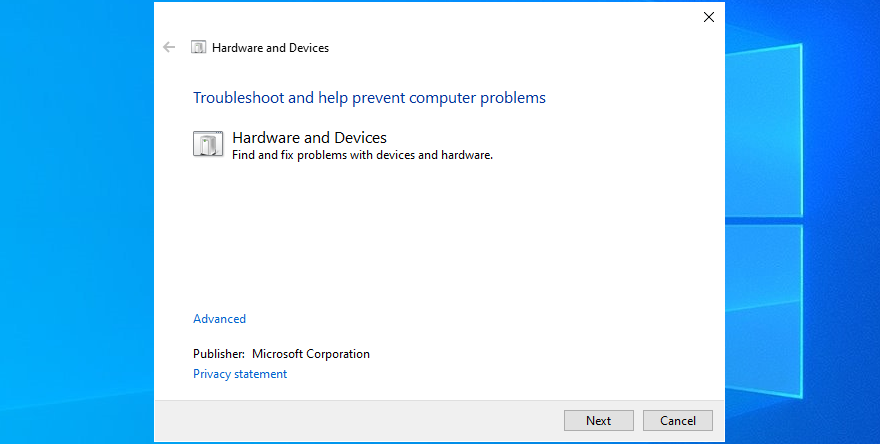
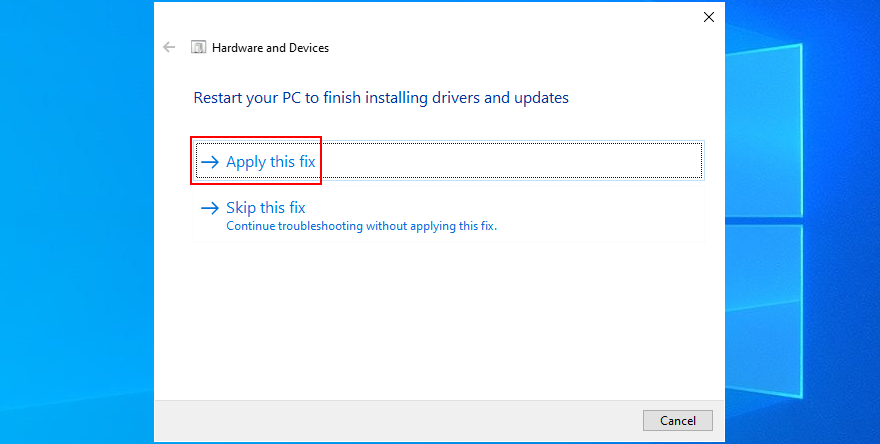
13. Rulați instrumentul de depanare Microsoft Store
Deoarece Windows Camera este un Microsoft Store, ar trebui să depanați și această aplicație, mai ales dacă aveți probleme la rularea altor aplicații din Magazin.
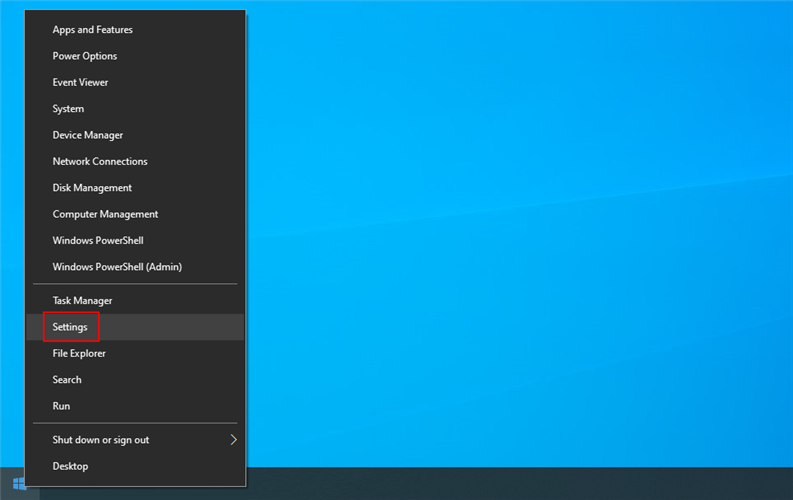
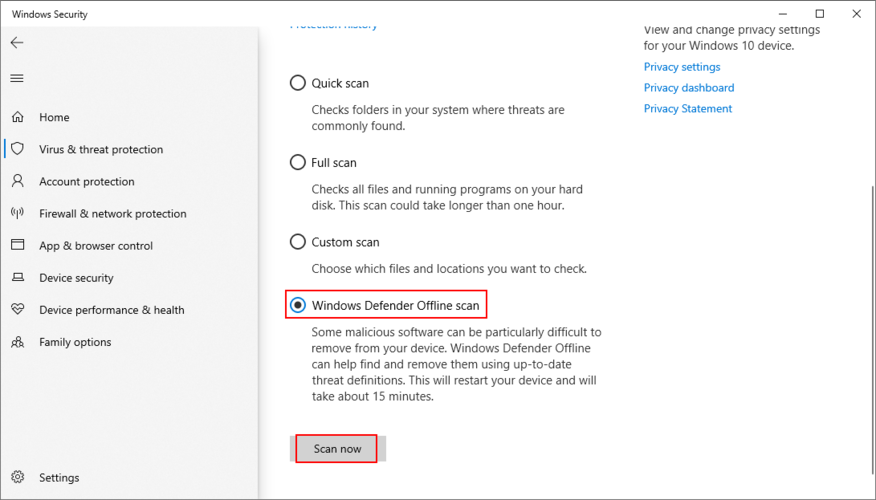
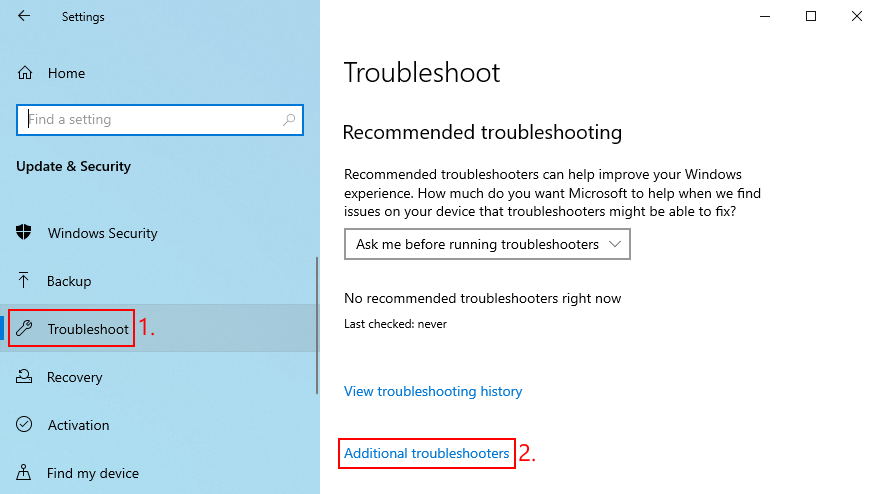
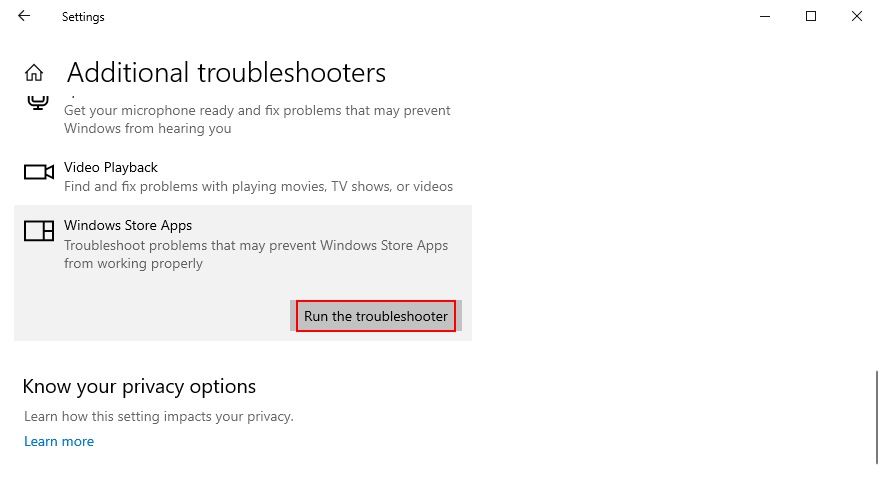
14. Dezinstalați software-ul terț recent
Dacă ați instalat recent aplicații software terță parte, este posibil ca acestea să nu fie pe deplin acceptate de Windows 10, ceea ce duce la diverse probleme de funcționalitate. În unele cazuri, pot provoca chiar eroarea 0xa00f4244 NoCamerasAreAttached în aplicația Cameră. Dar puteți rezolva această problemă eliminând aplicațiile problematice.
Cum să eliminați aplicațiile recente:
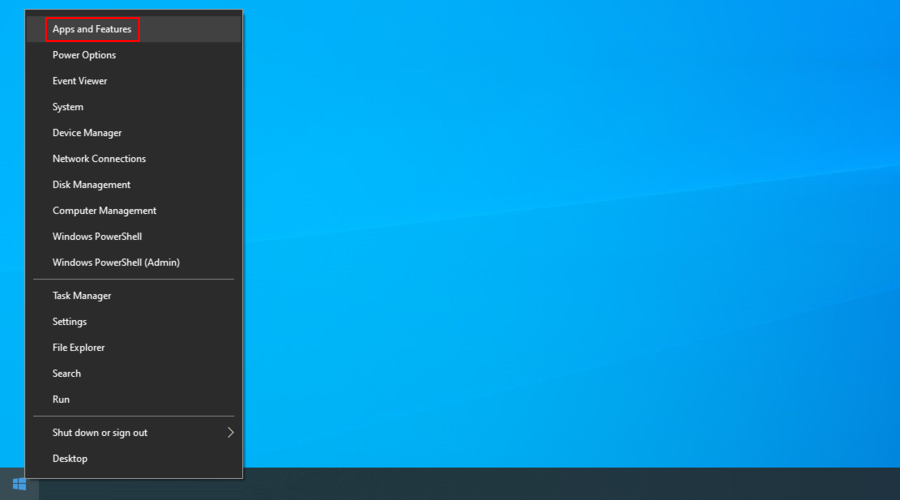
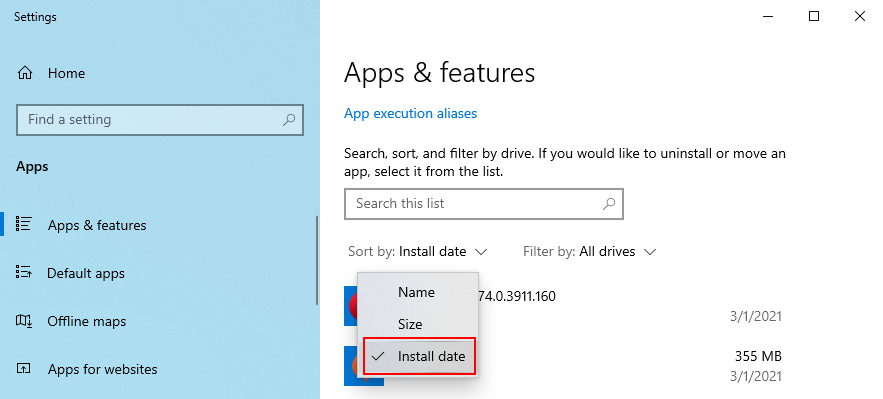
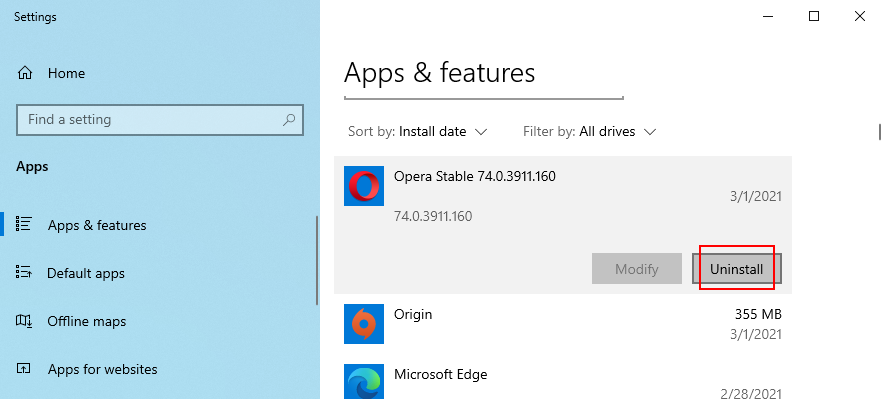
15. Dezinstalați actualizările recente de sistem
O actualizare de sistem care a fost lansată în ultimul timp ar putea să nu fie pe deplin compatibilă cu Windows 10, ceea ce duce la probleme cu aplicațiile Microsoft Store. Poate fi dificil de spus, dar are sens dacă ați început să primiți codul de eroare 0xa00f4244 NoCamerasAreAttached imediat după finalizarea unei actualizări de sistem.
Pentru a testa acest lucru, puteți dezinstala cea mai recentă actualizare Windows. Nu vă faceți griji, deoarece oricum îl puteți reinstala mai târziu.
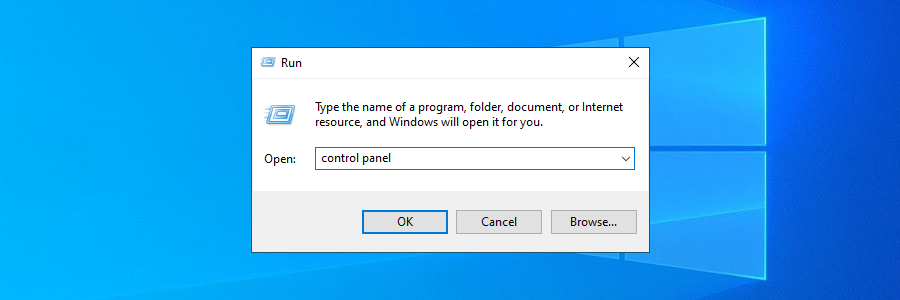
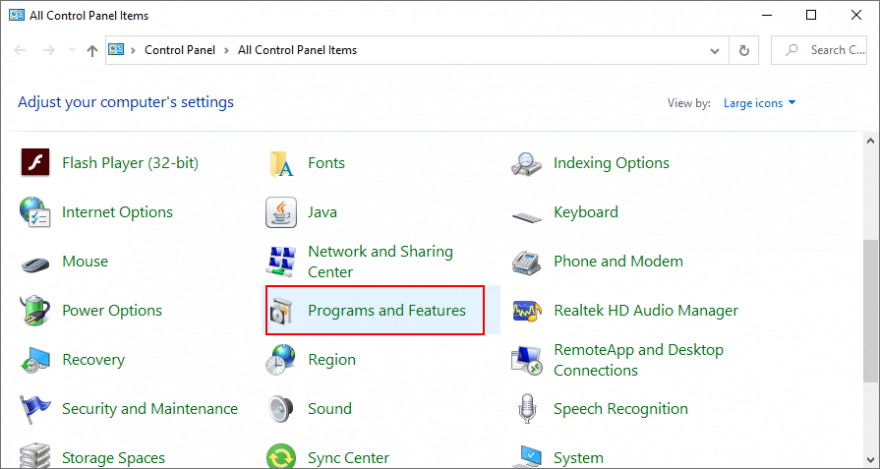
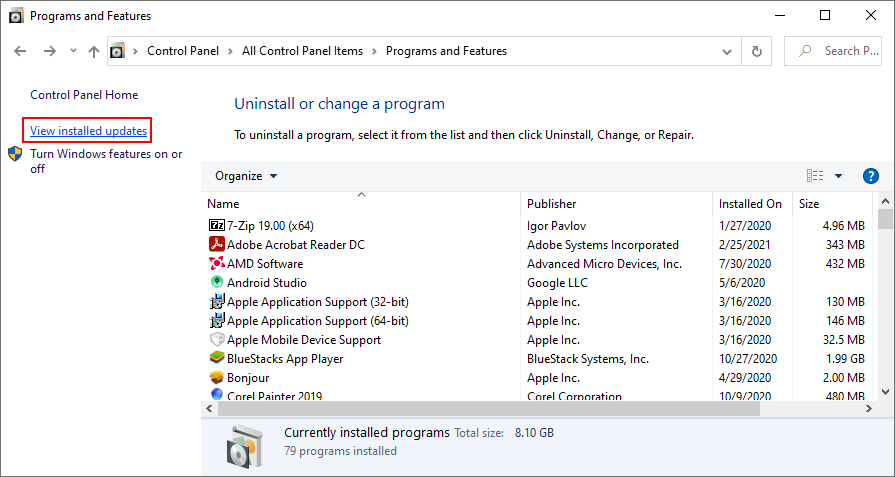
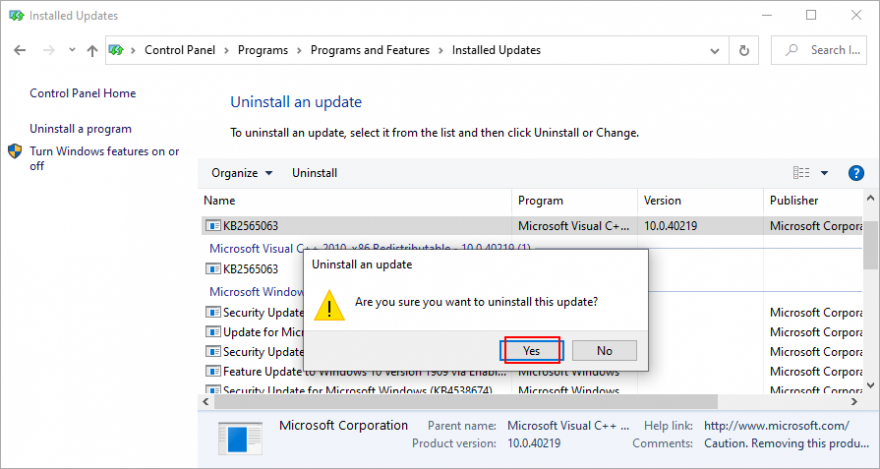
16. Remediați fișierele de sistem corupte
Este posibil ca sistemul dvs. de operare să aibă fișiere deteriorate sau lipsă care au legătură directă cu aplicația Windows Camera. Cu toate acestea, puteți remedia această problemă fără a fi nevoie să utilizați soluții software terțe, datorită SFC (System File Checker) și DISM (Deployment Image Service and Management).
Începeți rulând SFC:
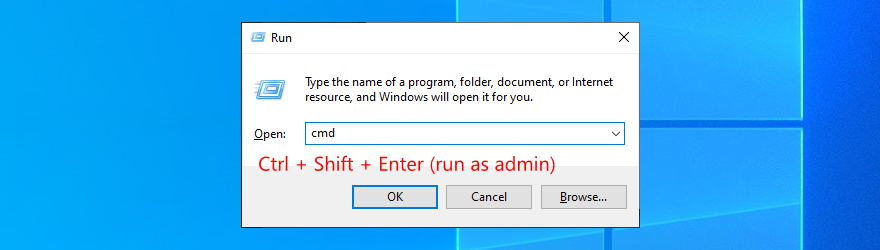
sfc /scannowși apăsați Enter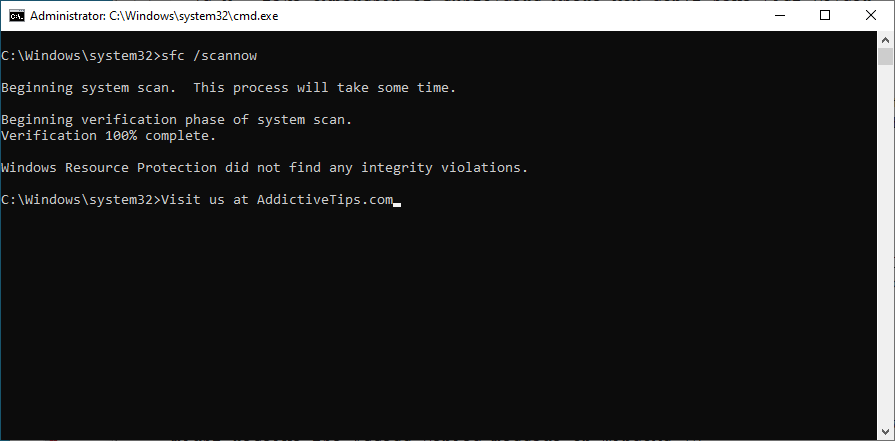
Dacă SFC nu face treaba, atunci puteți apela la DISM pentru a verifica stocul de componente al imaginii Windows.
Cum se utilizează DISM:
DISM /online /cleanup-image /scanhealth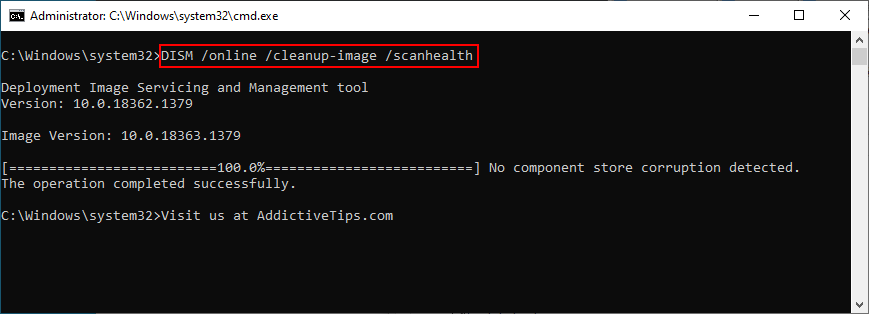
DISM /online /cleanup-image /restorehealth17. Resetați setările BIOS la valorile implicite
Mai mulți utilizatori au raportat că au scăpat de mesajul de eroare 0xa00f4244 NoCamerasAreAttached prin resetarea setărilor BIOS la implicite . Este o sarcină ușoară care necesită doar câteva clicuri. Iată ce trebuie să faci:
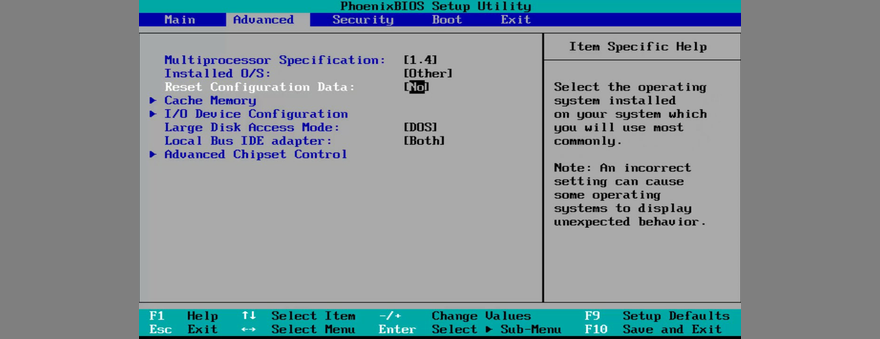
18. Verificați o setare de registry
Aplicațiile Microsoft Store, cum ar fi Camera sau Skype, au nevoie de un registru specific pentru a funcționa normal. Dacă nu există, atunci vă puteți trezi cu mesaje de eroare precum 0xa00f4244 NoCamerasAreAttached.
Dar puteți verifica această problemă aruncând o privire în Editorul de registru și adăugând intrarea dacă lipsește. Nu vă faceți griji, deoarece nu există niciun risc de a vă deteriora computerul, deoarece mai întâi veți crea o copie de rezervă a registrului .
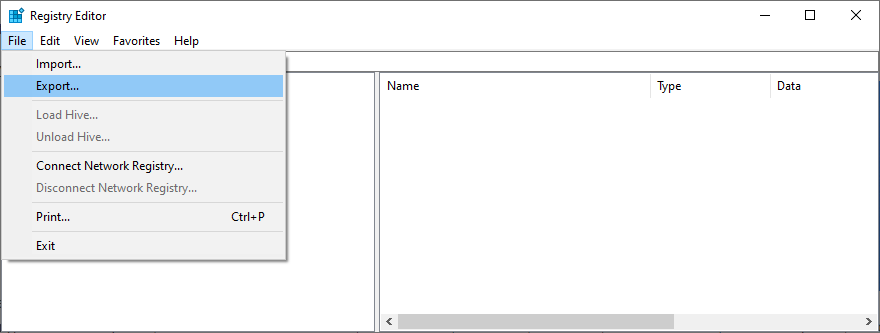
Computer\HKEY_LOCAL_MACHINE\SOFTWARE\Microsoft\Windows Media Foundation\Platform
Computer\HKEY_LOCAL_MACHINE\SOFTWARE\WOW6432Node\Microsoft\Windows Media Foundation\Platform
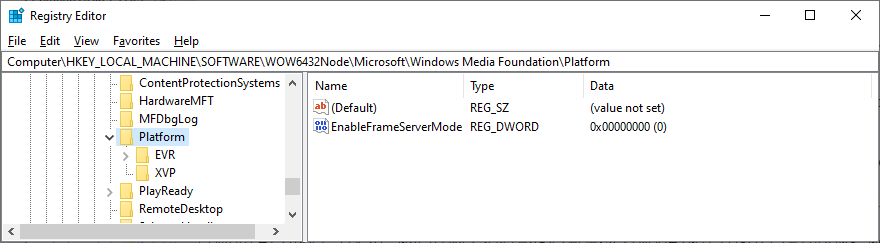
Dacă ați început să întâmpinați alte probleme pe computer după ce ați făcut această modificare a registrului, puteți să anulați setările făcând dublu clic pe fișierul de rezervă .reg creat anterior. Sau, dacă nu ați creat o copie de rezervă, pur și simplu revedeți acea locație de registru și ștergeți intrarea EnableFrameServerMode.
19. Creați un nou profil de utilizator
Este destul de rar, dar este posibil ca aplicația Cameră să nu funcționeze corect din cauza coruperii datelor din profilul dvs. de utilizator. Ca rezultat, primiți eroarea 0xa00f4244 NoCamerasAreAttached pe ecran. Dar puteți remedia această problemă creând un nou profil de utilizator local. Iată cum să o faci:
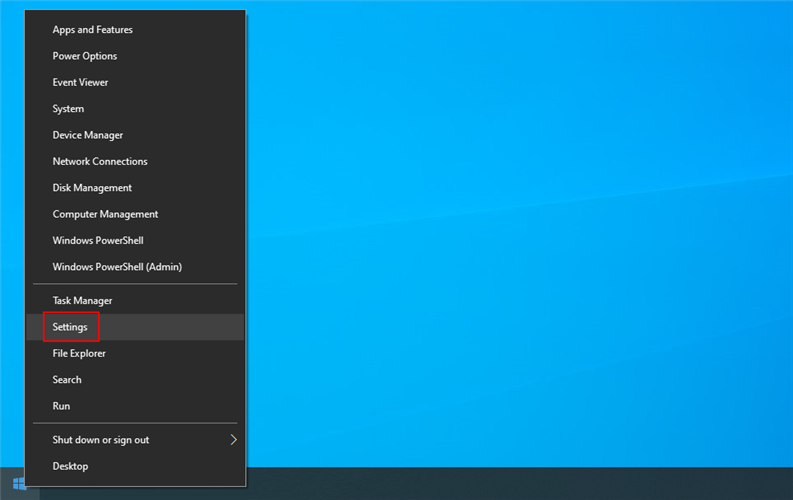
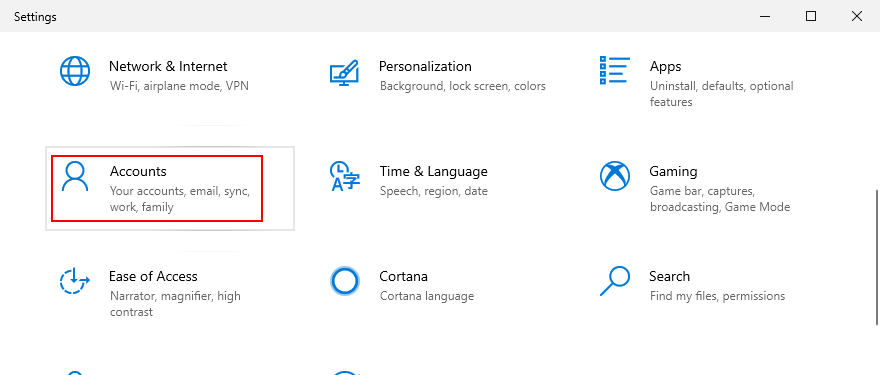
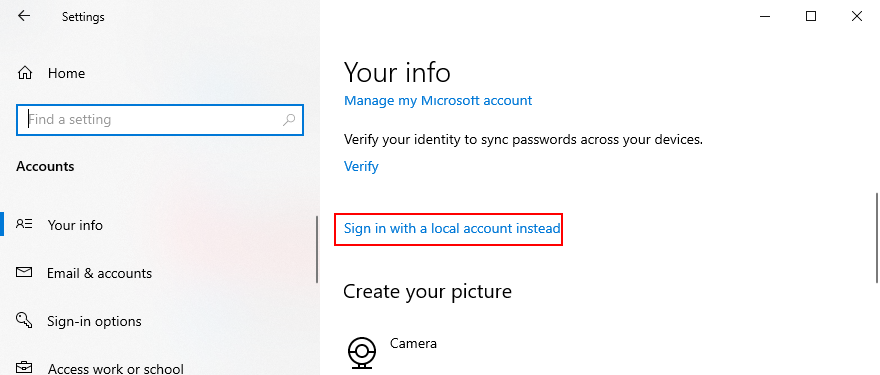
20. Utilizați System Restore
În cele din urmă, dacă nu puteți identifica evenimentul software care a cauzat codul de eroare 0xa00f4244 NoCamerasAreAttached, puteți derula înapoi Windows 10 dacă există puncte de restaurare create înainte ca aplicația Camera să înceapă să acționeze. Cu toate acestea, rețineți că vă va afecta programele, așa că veți pierde aplicațiile instalate după ce a fost făcut punctul de restaurare.
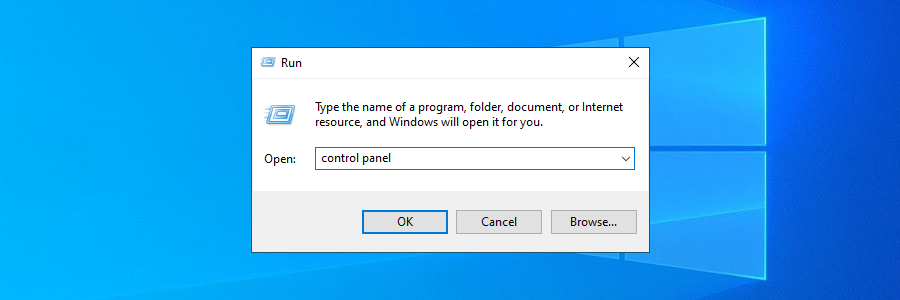
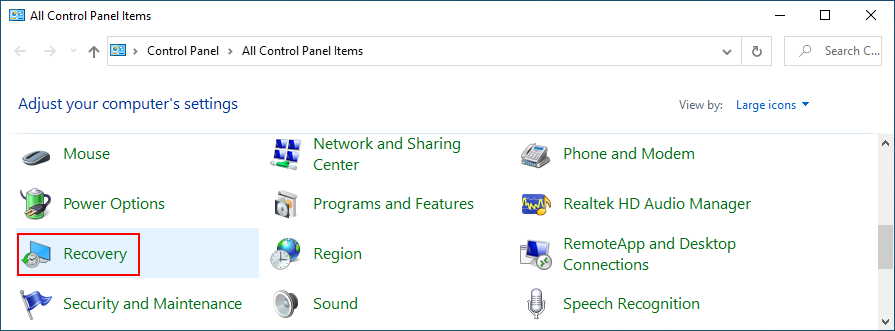
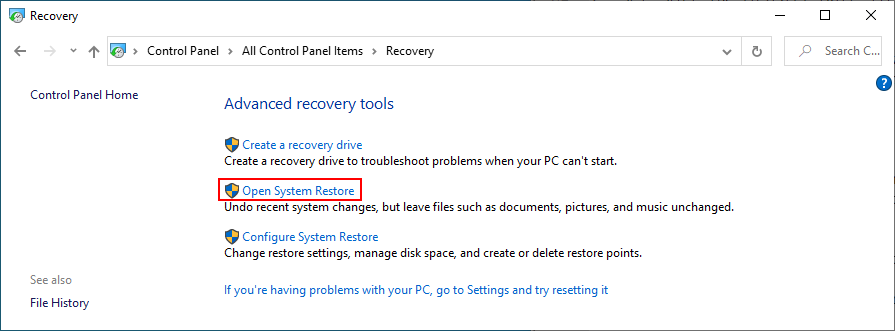
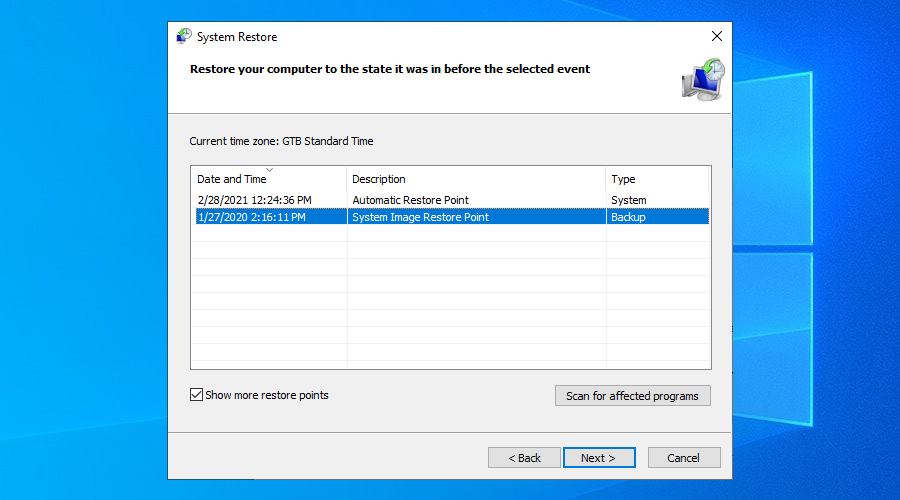
Eroarea 0xa00f4244 NoCamerasAreAttached poate fi remediată
Pentru a recapitula, 0xa00f4244 NoCamerasAreAttached este un cod de eroare care apare în aplicația Windows Camera, împiedicându-vă să utilizați camera. Pentru a remedia această problemă, puteți rula Windows Update, puteți verifica capacul camerei web, cablul și comutatorul, examinați permisiunile camerei web, verificați compatibilitatea camerei web și inspectați driverele camerei web.
De asemenea, este o idee bună să vă scanați computerul pentru malware, să verificați setările soluției de securitate pe internet, să verificați permisiunile aplicației Camera, să încheiați toate procesele care utilizează în prezent camera web, să resetați sau să reinstalați aplicația Cameră, precum și să rulați Hardware și Dispozitive. depanator.
Mai mult, puteți rula instrumentul de depanare Microsoft Store, dezinstalați software-ul terță parte și actualizările de sistem recente, remediați fișierele de sistem corupte, resetați setările BIOS la valorile implicite, adăugați o intrare de registry dacă lipsește, creați un nou profil de utilizator și utilizați System Restore.
Cum ai reușit să scapi de eroarea 0xa00f4244 NoCamerasAreAttached pe computerul tău cu Windows 10? Povestește-ne despre experiența ta în secțiunea de comentarii de mai jos.
Cum să oprești computerul de pe telefon
Practic, Windows Update funcționează împreună cu registry-ul și diferite fișiere DLL, OCX și AX. În cazul în care aceste fișiere se corupesc, majoritatea funcțiilor
Noile suite de protecție a sistemului au apărut ca ciupercile în ultima vreme, toate aducând încă o soluție antivirus/detectare a spamului și, dacă ai noroc...
Află cum să activezi Bluetooth pe Windows 10/11. Bluetooth trebuie să fie activat pentru ca dispozitivele tale Bluetooth să funcționeze corect. Nu-ți face griji, este simplu!
Anterior, am analizat NitroPDF, un cititor PDF excelent care permite utilizatorului să convertească documente în fișiere PDF cu opțiuni precum îmbinarea și divizarea PDF-urilor.
Ați primit vreodată un document sau un fișier text care conține caractere inutile redundante? Textul conține multe asteriscuri, cratime, spații goale etc.?
Atât de mulți oameni m-au întrebat despre mica pictogramă dreptunghiulară Google de lângă Windows 7 Start Orb din bara mea de activități, încât în sfârșit am decis să public asta.
uTorrent este de departe cel mai popular client desktop pentru descărcarea torrentelor. Chiar dacă funcționează perfect pentru mine în Windows 7, unii oameni au probleme...
Toată lumea trebuie să ia pauze frecvente în timp ce lucrează la calculator; dacă nu ia pauze, există șanse mari să-ți iasă ochii de sus (bine, nu să-ți iasă ochii de sus).
Este posibil să existe mai multe aplicații cu care, ca utilizator obișnuit, ești foarte obișnuit. Majoritatea instrumentelor gratuite utilizate în mod obișnuit necesită o instalare dificilă,







